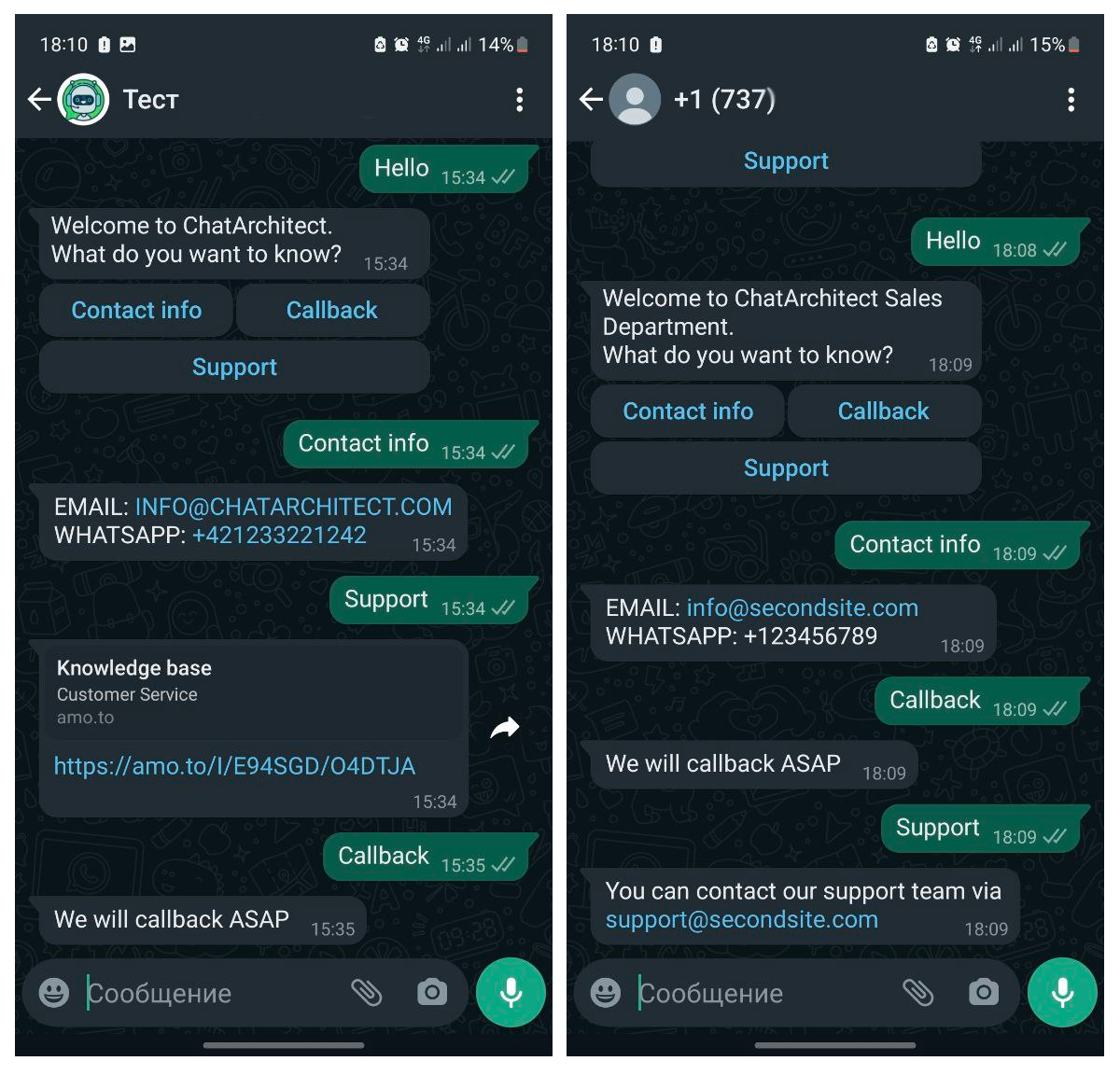В результате выполнения всех пунктов этой инструкции:
- Увидите живые примеры создания ботов в Kommo / AmoCRM.com
- Научитесь делать независимые сейлсботы для нескольких WhatsApp номеров на одном аккаунте
Пошаговая инструкция
1 Добавляем новый номер для второго сайта/отдела в Ваши аккаунты app.chatarchitect.com и kommo.com
1.1 Добавьте второй номер в ваш аккаунт на app.chatarchitect.com. Для этого нажмите кнопку (1). Заполните поля App key и Secret key Вашими данными.
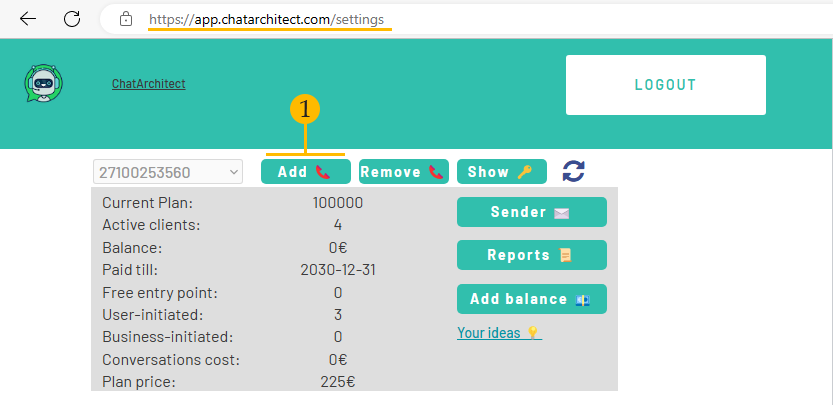
1.2 Добавьте второй номер в ваш аккаунт на kommo.com. Для этого перейдите в раздел "Settings" (2) -> "Integrations" (3) и нажмите на иконку приложения ChatArchitect (4)
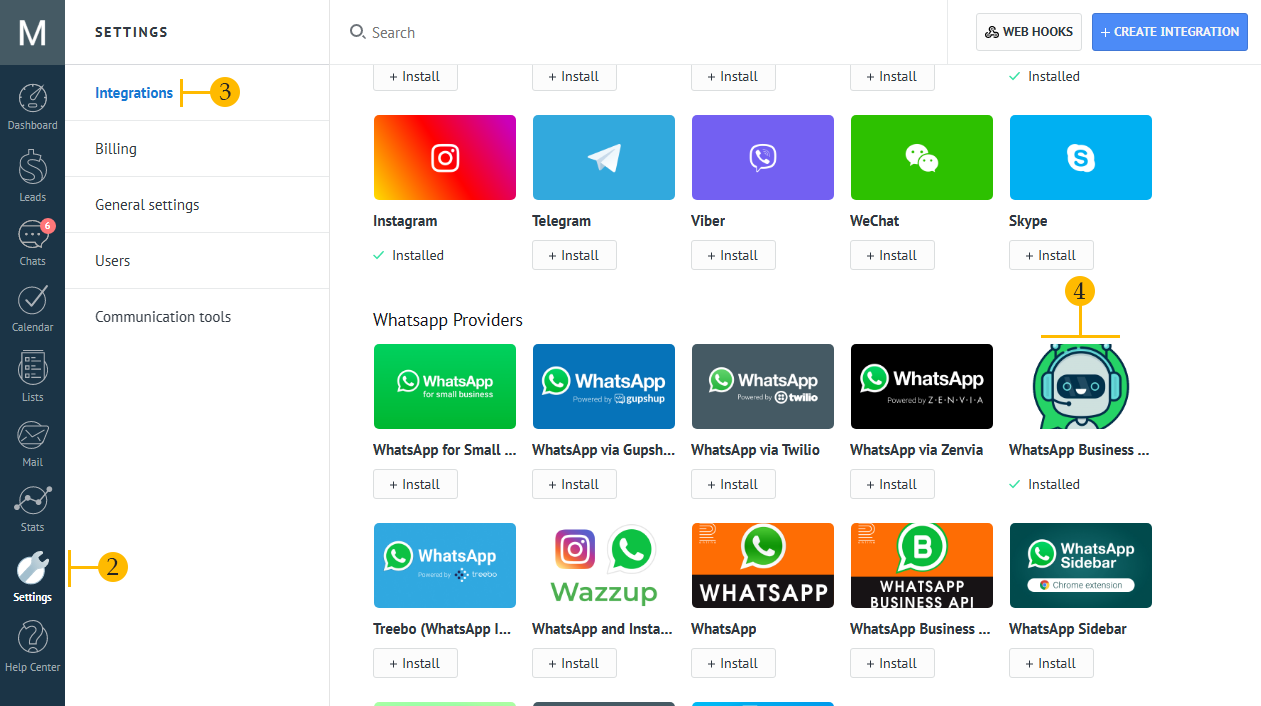
1.3 Для добавления нового номера нажмите на кнопку “+” (5). В появившемся окне введите API key и Secret Key Вашего второго телефона
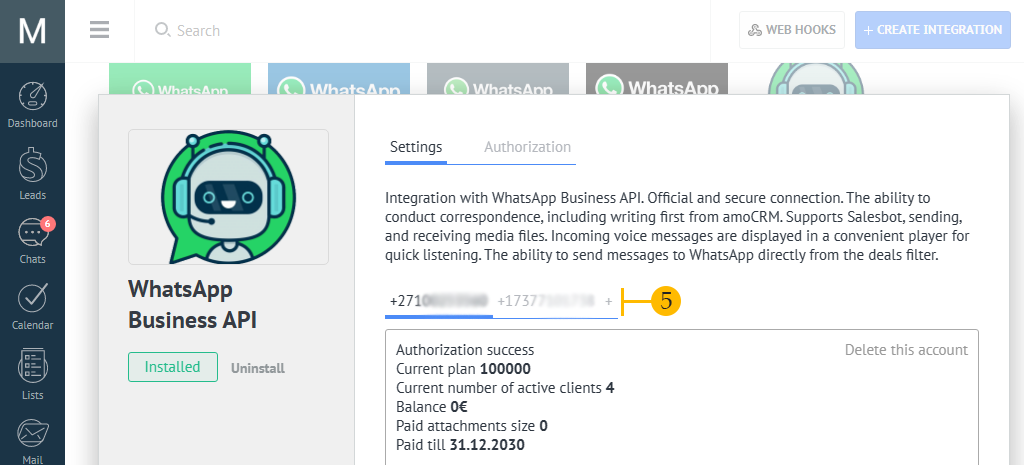
2. Утверждаем шаблоны сообщений (которые будут рассылаться всем клиентам при взаимодействии с WhatsApp чатами сайтов/отделов компании) на app.chatarchitect.com. На скриншоте пример первого шаблона для первого номера, второй шаблон добавляем аналогичным способом для второго номера.
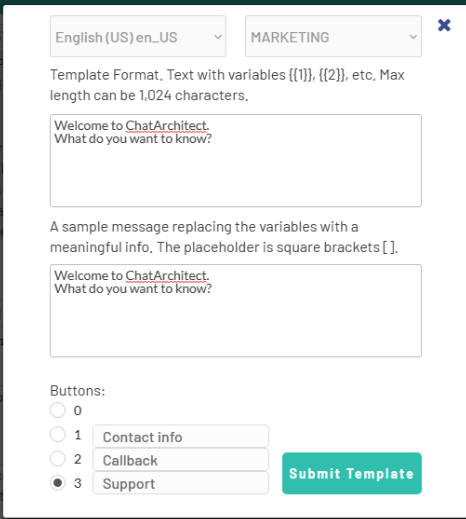
3. Настраиваем персонального SalesBot для каждого номера в отдельности.
3.1 Для настройки SalesBot переходим в раздел "Settings" (1) -> "Communication tools" (2) -> Жмем на слово “Create” (3)
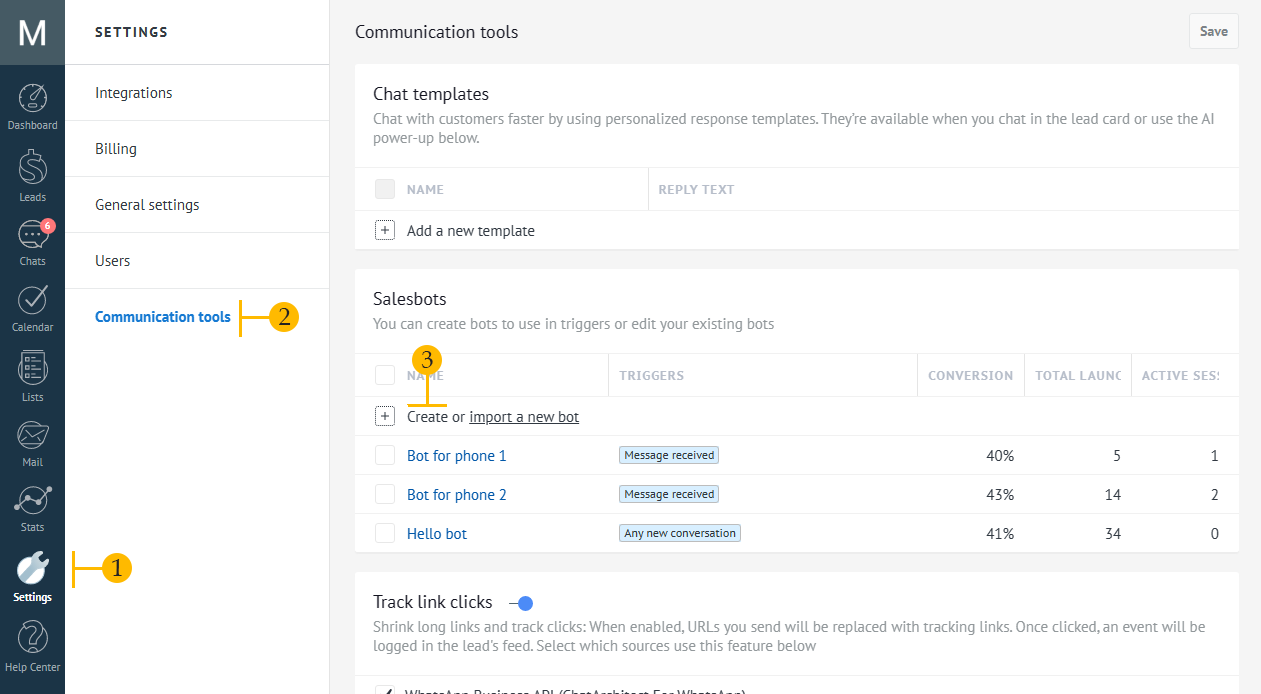
3.2 В появившемся окне можно выбрать шаблон “Set up actions based on the words in a client’s message” (что означает, что бот будет читать чат и реагировать на ключевые слова, которые пишет клиент (триггер “Message received”)) ИЛИ можно настроить бота без шаблона на триггер “Any new conversation” (что означает, что бот вышлет стандартный шаблон ТОЛЬКО во время ПЕРВОГО контакта клиента с вашей компанией через WhatsApp чат).
В этом примере мы выберем шаблон “Set up actions based on the words in a client’s message” (4).
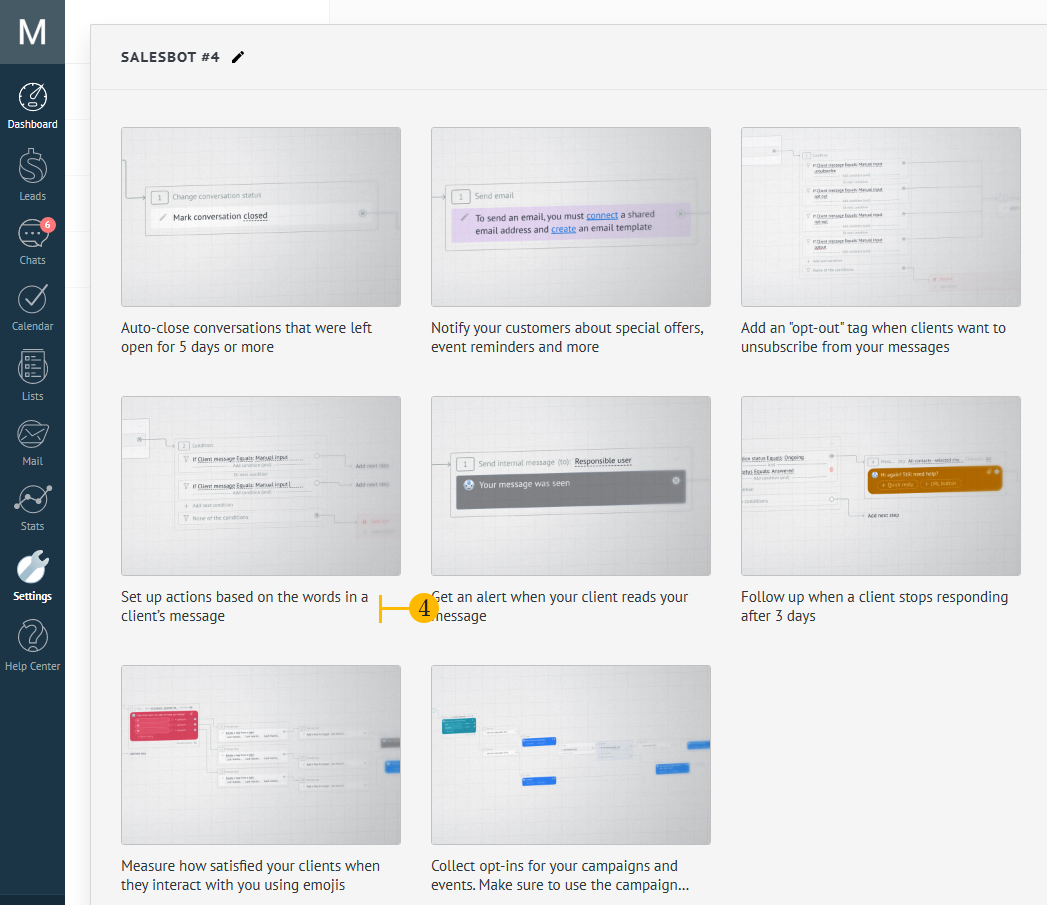
3.3 Настраиваем скрипт SalesBot для первого телефона следующим образом и жмем кнопку “Save”:
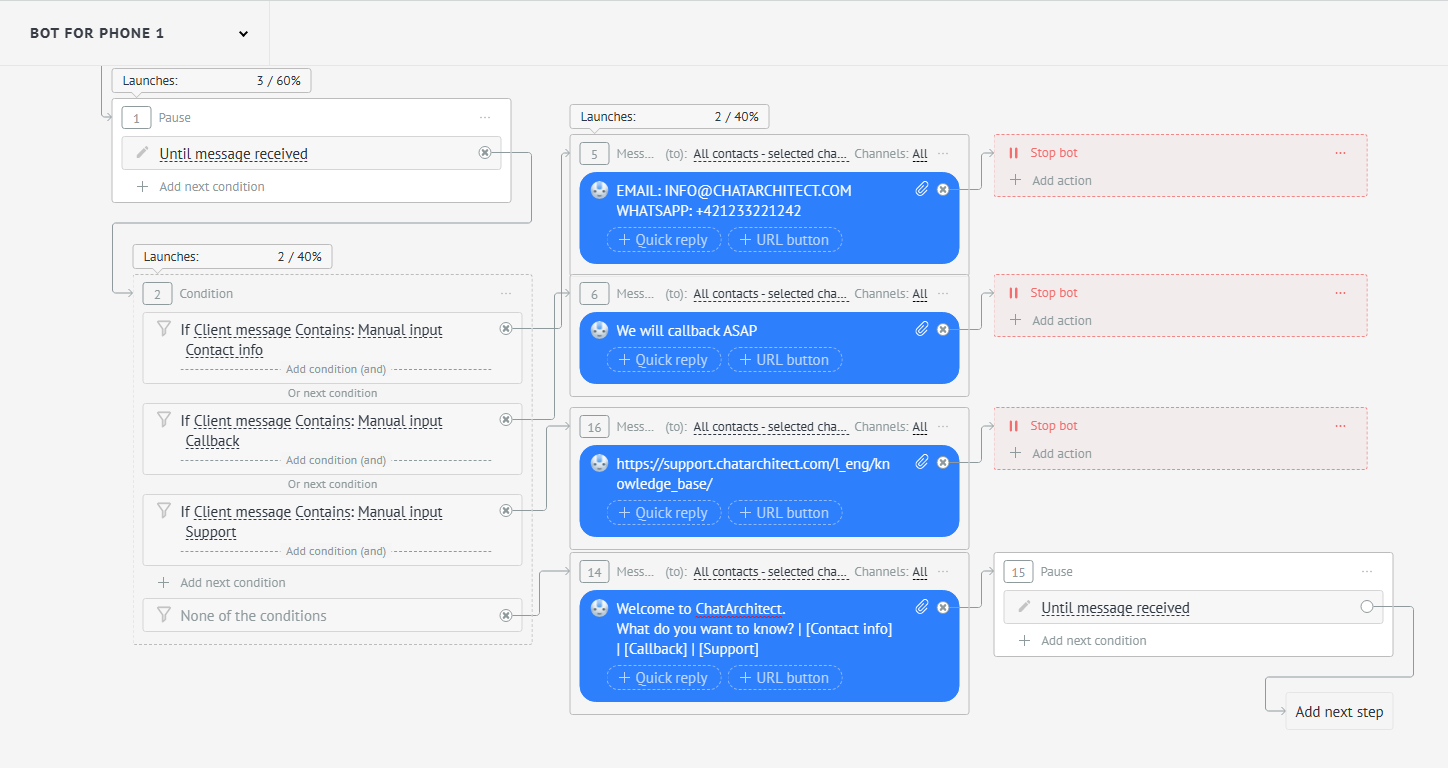
3.4 Теперь жмем на триггер “Message received” (5)
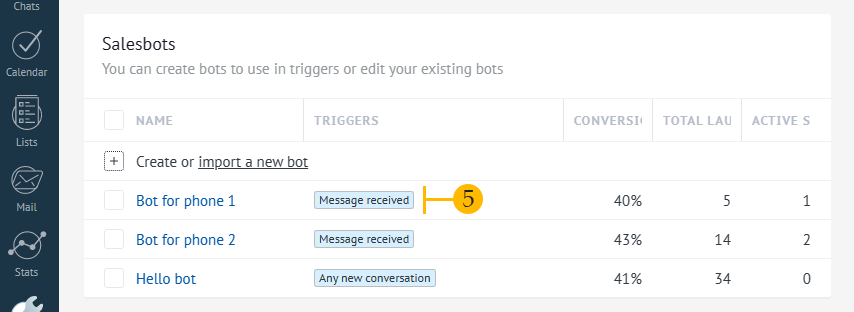
3.5 Во всплывающем окне в поле “For all leads with” выбираем “Source” -> Ваш первый номер телефона и жмем кнопку “Done”
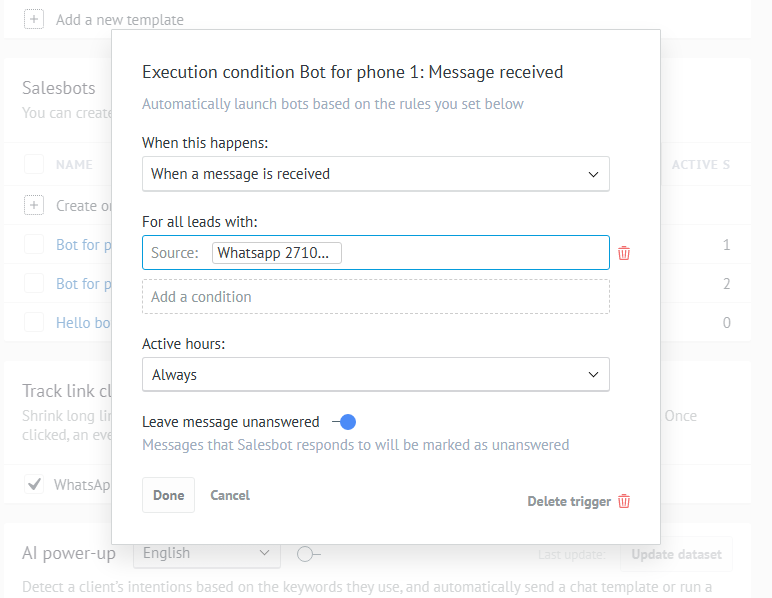
3.6 Проделываем шаги 3.1-3.5 для второго бота который будет слушать второй номер. Но разумеется на шаге 3.5 выберите Ваш второй номер, а на шаге 3.3 укажите тексты для второго Salesbot.
В результате мы получим следующее: